Ændring af dit navn på Facebook
Hvad skal man vide
- For at ændre dit navn, gå til Indstillinger og privatliv > Indstillinger > Navn > foretage ændringer > Gennemgå ændring > Gem ændringer.
- Gå til for at tilføje et kaldenavn Om > Detaljer om dig > Tilføj et kaldenavn.
Denne artikel forklarer, hvordan man ændrer navnet på en Facebook-profil, og hvordan man tilføjer et kaldenavn.
Hvordan ændrer du dit navn på Facebook?
Sådan ændrer du dit navn på Facebook. Selve processen er ret enkel, men der er få ting at være opmærksom på, når du redigerer dit håndtag, da Facebook ikke lader dig ændre det til noget som helst.
-
Tryk på omvendt trekant ikon (▼) i øverste højre hjørne af Facebook. Vælg derefter Indstillinger og privatliv > Indstillinger.
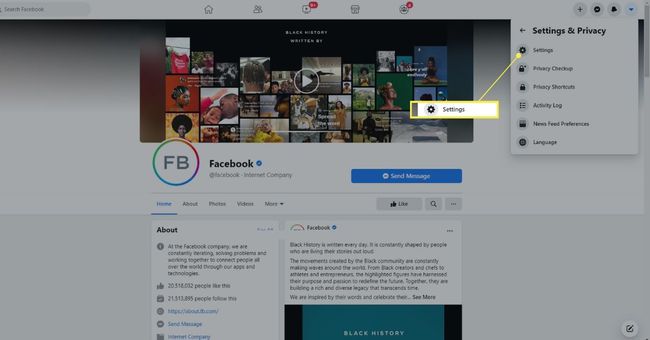
-
Vælg Redigere i Navn række.
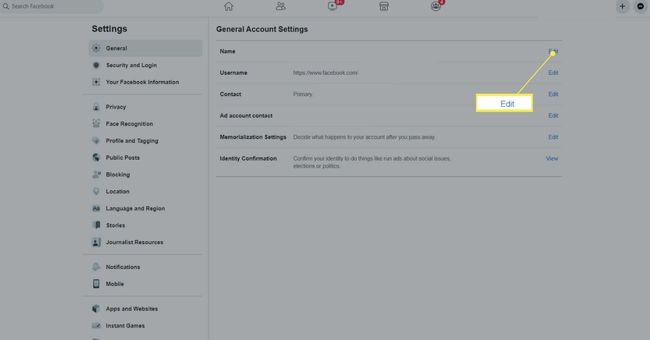
-
Skift dit fornavn, mellemnavn og/eller efternavn, og vælg Gennemgå ændring.
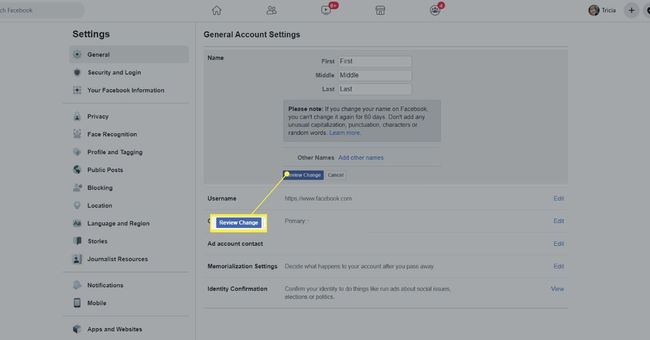
-
Vælg, hvordan dit navn skal se ud, indtast din adgangskode, og tryk på Gem ændringer.
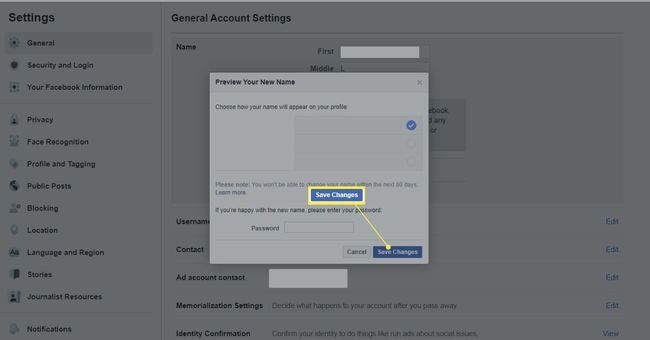
Sådan ændrer du ikke dit navn på Facebook
Ovenstående er de eneste handlinger, du skal udføre for at ændre dit Facebook-navn. Facebook har dog en række retningslinjer på plads, som forhindrer brugere i at gøre absolut hvad de vil med deres navne. Her er, hvad det ikke tillader:
- Ændring af dit navn inden for 60 dage efter at have ændret det tidligere.
- Brug af usædvanlige tegn, symboler og tegnsætning (f.eks. indtastning af "J0hn, Sm1th" i stedet for "John Smith").
- Brug af titler (f.eks. Mrs, Mr, Dr, Lord).
- Brug af sprængord eller "suggestive" ord.
- Brug af tegn fra flere sprog.
Det er værd at bemærke, at det sidste forbud på denne liste ikke ligefrem er entydigt. For eksempel er det nogle gange muligt at ændre dit Facebook-navn til noget, der inkluderer tegn fra mere end én sprog, i hvert fald hvis du udelukkende holder dig til sprog, der bruger det latinske alfabet (f.eks. engelsk, fransk eller tyrkisk). Men hvis du blander et eller to ikke-vestlige tegn (f.eks. kinesiske, japanske eller arabiske bogstaver) med engelsk eller fransk, så vil Facebooks system ikke tillade det.
Mere generelt er sociale medier giant råder brugerne til, at "navnet på din profil skal være det navn, som dine venner kalder dig i hverdagen." Hvis en bruger overtræder denne retningslinje ved at ringe sig selv, siger "Stephen Hawking", kan det ske i sjældne tilfælde, at Facebook til sidst finder ud af dette og kræver, at brugeren bekræfter deres navn og identitet. I et sådant tilfælde låses brugere ude af deres konti, indtil de giver dem scanninger af identitetsdokumenter, såsom pas og kørekort.
Sådan tilføjes eller redigeres et kaldenavn eller andet navn på Facebook
Mens Facebook råder folk til kun at bruge deres rigtige navne, er det muligt at tilføje et kaldenavn eller et andet alternativt navn som et supplement til dit juridiske navn. At gøre det er ofte en effektiv måde at hjælpe folk, der kender dig under et andet navn, med at finde dig på det sociale netværk.
For at tilføje et kaldenavn skal du udføre følgende trin:
-
Vælg Om på din profil.
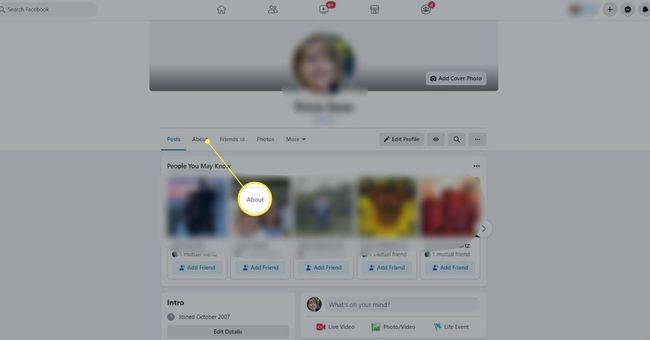
-
Vælg Detaljer om dig på sidebjælken på din Om-side.
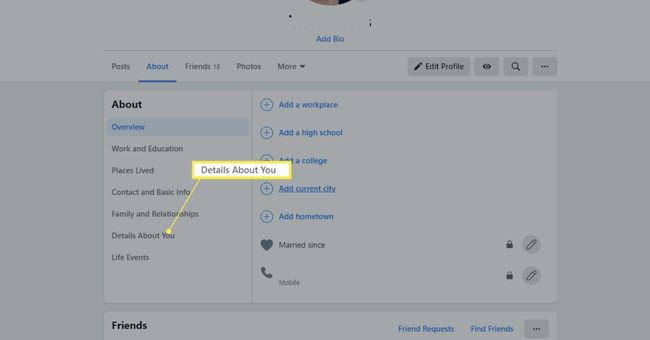
-
Vælg Tilføj et kaldenavn, et fødselsnavn... mulighed under Andre navne underoverskrift.
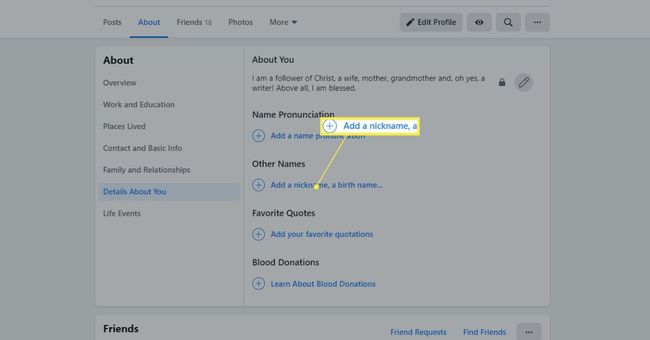
-
På den Navnetype rullemenuen skal du vælge den type navn, du ønsker (f.eks. Kaldenavn, Jomfrunavn, Navn med titel).
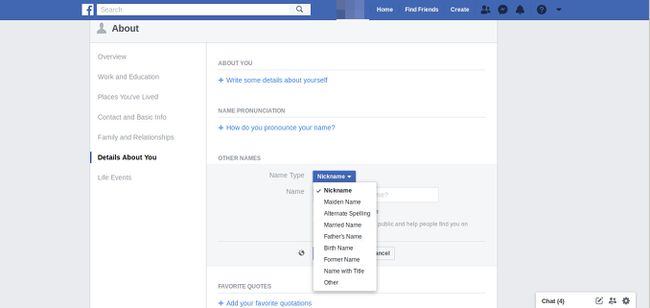
-
Indtast dit andet navn i Navn boks.

Vælg Vis øverst på profilen hvis du gerne vil have, at dit andet navn skal vises ved siden af dit primære navn på din profil.
Trykke Gemme.
Det er alt, du skal gøre, og i modsætning til med fulde navne, er der ingen grænser for, hvor ofte du kan ændre dit andet navn. Og for at redigere et kaldenavn, fuldfører du trin 1 og 2 ovenfor, men holder derefter musemarkøren over det andet navn, du gerne vil ændre. Dette bringer en Muligheder knap, som du derefter kan klikke på for at vælge mellem enten en Redigere eller Slet fungere.
Sådan ændrer du dit navn på Facebook efter allerede at have bekræftet det
Brugere, der tidligere har bekræftet deres navn med Facebook, kan nogle gange finde det svært at ændre det bagefter, da verifikation giver Facebook en registrering af deres rigtige navne. I et sådant tilfælde vil brugere generelt ikke være i stand til at ændre deres Facebook-navn fuldstændigt, medmindre de tilfældigvis lovligt har ændret deres navn siden første bekræftelse. Hvis de har, bliver de nødt til at gennemgå bekræftelsesprocessen igen via Facebooks Hjælpecenter.
